Udseende og design
Der er en række tilgængelige muligheder, når det kommer til udseende og design af din Online Booking. Du kan eksempelvis tilføje et logo til din Online Booking, vælge rækkefølgen for de forskellige valg i bookingprocessen, og tilføje et kort, der viser hvor din klinik befinder sig. De fleste af disse ting kan findes under ‘Indstillinger’ –> ‘Online Booking’ –> ‘Udseende‘.
Information
I Udseende-menuen, vil du kunne redigere den synlige information i din Online Booking. Vælg en overskrift, rediger URL-linket der skal repræsentere din forretning, og tilføj en beskrivelse om din klinik eller bookingproces:
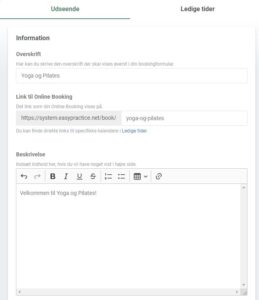
Du kan også tilføje et billede eller et logo til din Online Booking. Hvis du ønsker at tilføje et kort til at vise din lokation, skal du aktivere Adresse-funktionen herunder:
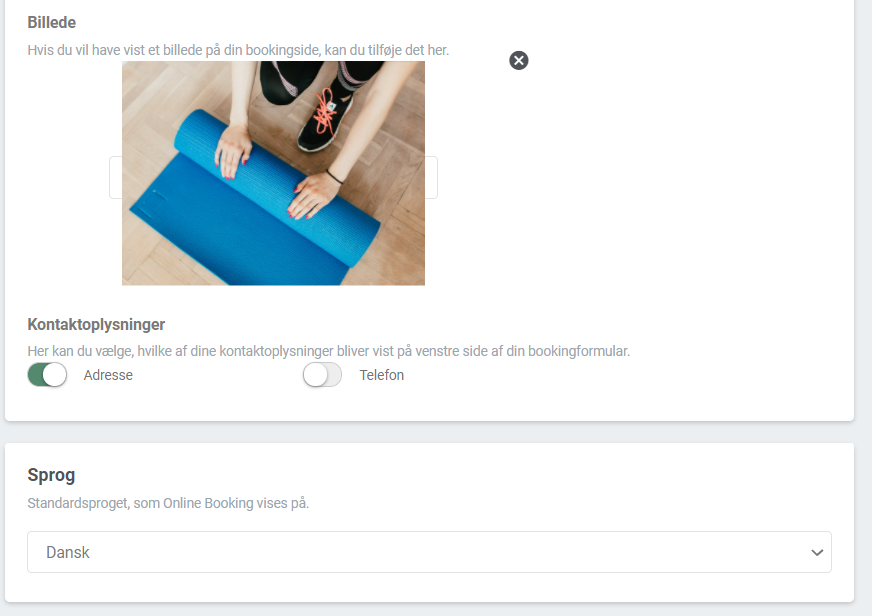
Bemærk: Til at redigere din adresse, telefonnummer, e-mail, eller navnet på din klinik, skal du ændre indstillingerne på din profilside. Indstillingerne til din profil kan findes under ‘Indstillinger’ –> ‘Din profil’.
Endelig, klik på Gem indstillinger i toppen af siden for at gemme denne information.
Booking flow
Dit ‘Booking flow’ bestemmer rækkefølgen af din bookingproces. Hvilket booking flow du foretrækker, afhænger helt af din klinik og dine individuelle behov. Vi vil kort guide dig igennem de forskellige muligheder:
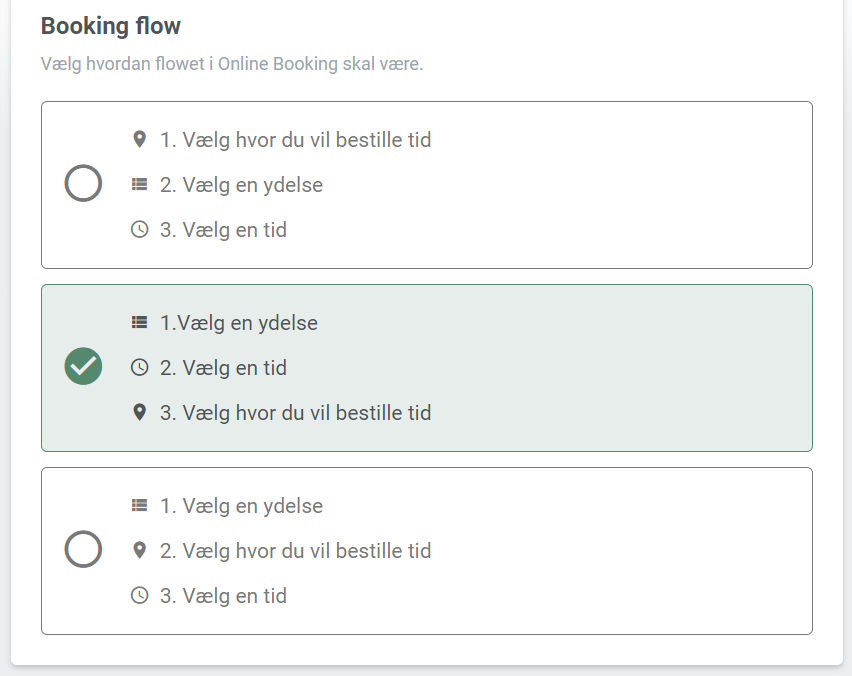
- Mulighed 1: Kalender, ydelse, dato. Denne mulighed er passende for klinikker der eksempelvis udbyder ydelser på forskellige lokationer. Det kan også være, at de udbyder specialiserede behandlinger hos forskellige medarbejdere. Klienter vil da blive tilbudt først at vælge hvilken kalender (dvs. hvilken lokation eller medarbejder) de ønsker at booke en aftale hos. Derefter kan de vælge den specifikke ydelse og dato.
- Mulighed 2: Ydelse, dato, kalender. Denne mulighed kan være god for klinikker der kun arbejder med én kalender. Den er også anbefalet for klinikker, hvor der ikke skal tages stilling til lokation eller medarbejder. Ydelsen og datoen vil da afgøre hvilken kalender klienten booker sin aftale i.
- Mulighed 3. Ydelse, kalender, dato. Denne mulighed repræsenterer den gyldne middelvej af de to ovenstående. Hvis en del forskellige kalendere er tilgængelige, vil klienten skulle vælge mellem disse. De vil dog først skulle vælge mellem tilgængelige ydelser.
Felter
Under ‘Felter’, vil du kunne vælge hvilke felter dine klienter skal udfylde, når de booker en aftale. Du kan også vælge om det skal være påkrævet at udfylde felterne eller ej.
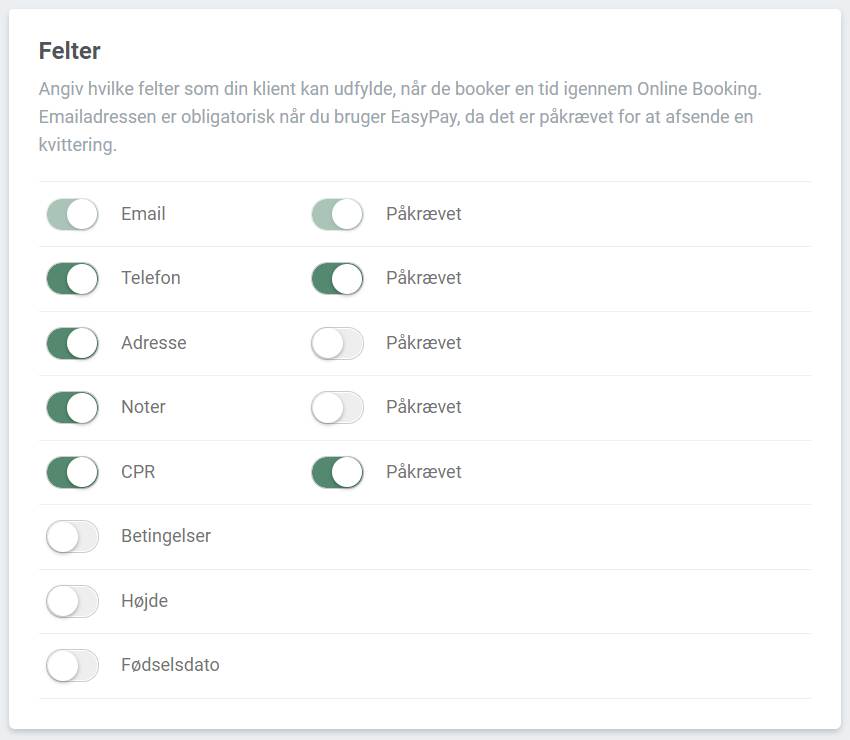
En e-mail-adresse er altid påkrævet, hvis du har aktiveret EasyPay, da faktura sendes ud via e-mail.
Bemærk:Hvis du bruger app’en ‘Ekstra felter’, vil dine skræddersyede felter være synlige her. Læs mere om app’en Ekstra felter her.